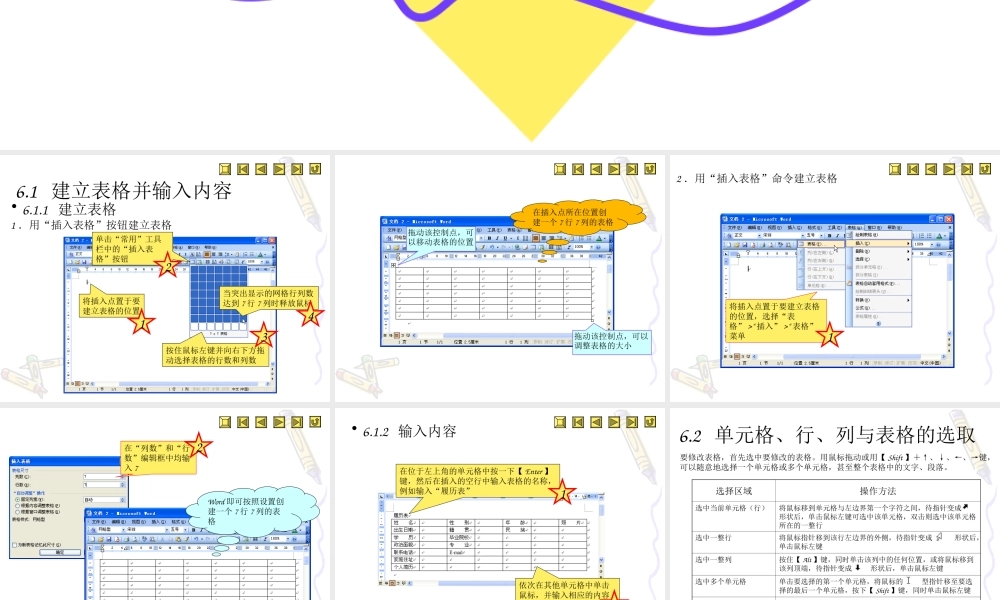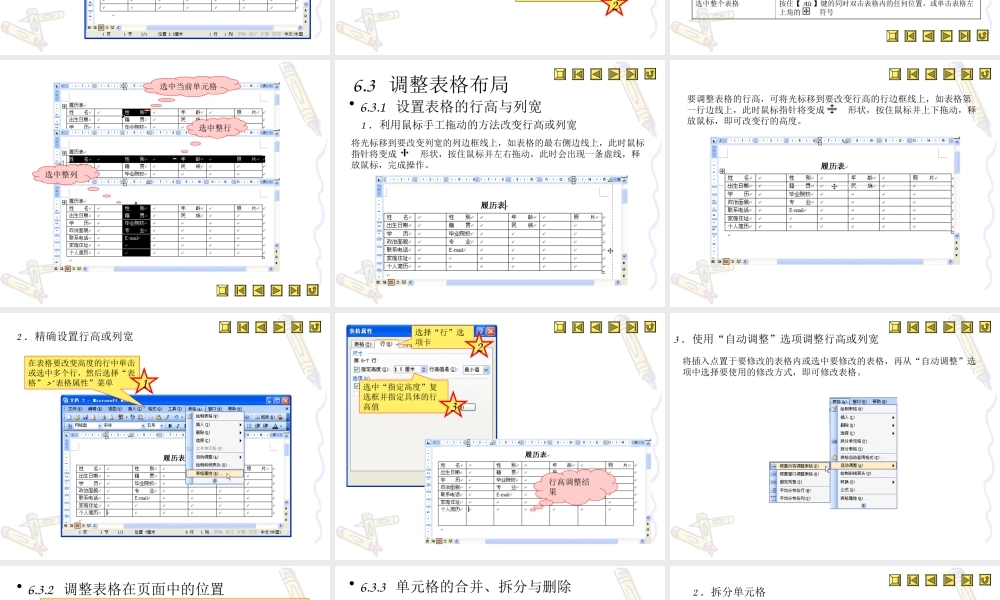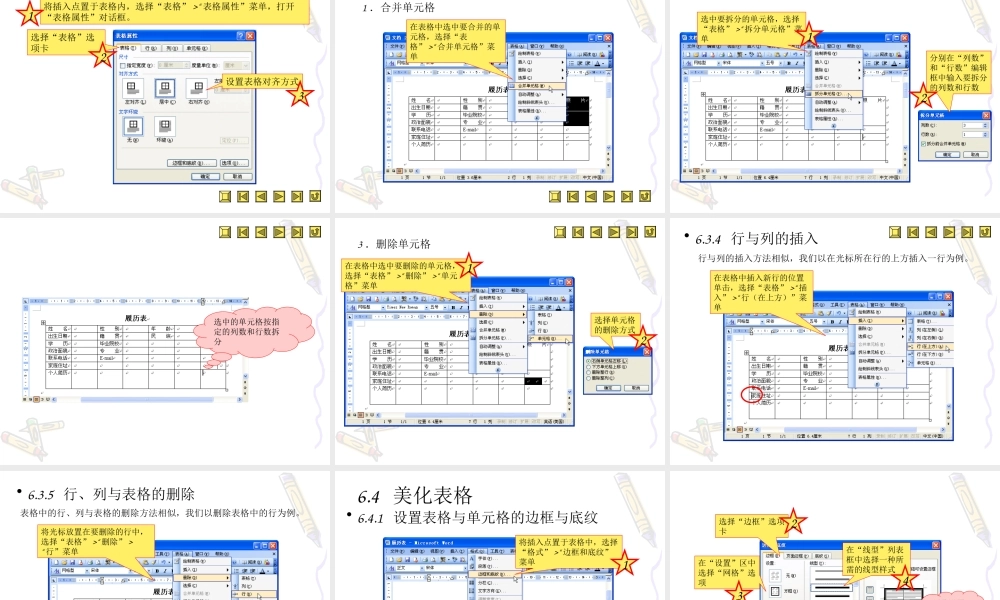第第 66 章 制作表格章 制作表格第第 66 章 制作表格章 制作表格建立表格并输入内容建立表格并输入内容单元格、行、列与表格的选取单元格、行、列与表格的选取调整表格布局调整表格布局美化表格美化表格表格的其他操作表格的其他操作 • 6.1.1 建立表格 6.1 建立表格并输入内容 1 .用“插入表格”按钮建立表格 将插入点置于要建立表格的位置单击“常用”工具栏中的“插入表格”按钮按住鼠标左键并向右下方拖动选择表格的行数和列数 123当突出显示的网格行列数达到 7 行 7 列时释放鼠标4 拖动该控制点,可以调整表格的大小拖动该控制点,可以移动表格的位置在插入点所在位置创建一个 7 行 7 列的表格 2 .用“插入表格”命令建立表格 将插入点置于要建立表格的位置,选择“表格” >“ 插入” >“ 表格”菜单 1 在“列数”和“行数”编辑框中均输入 7 Word 即可按照设置创建一个 7 行 7 列的表格 2 • 6.1.2 输入内容 在位于左上角的单元格中按一下【 Enter 】键,然后在插入的空行中输入表格的名称,例如输入“履历表”依次在其他单元格中单击鼠标,并输入相应的内容 12 6.2 单元格、行、列与表格的选取 要修改表格,首先选中要修改的表格。用鼠标拖动或用【 Shift 】+↑、↓、←、→键,可以随意地选择一个单元格或多个单元格,甚至整个表格中的文字、段落。 选择区域操作方法选中当前单元格(行)将鼠标移到单元格与左边界第一个字符之间,待指针变成 形状后,单击鼠标左键可选中该单元格,双击则选中该单元格所在的一整行 选中一整行将鼠标指针移到该行左边界的外侧,待指针变成 形状后,单击鼠标左键选中一整列按住【 Alt 】键,同时单击该列中的任何位置,或将鼠标移到该列顶端,待指针变成 形状后,单击鼠标左键选中多个单元格单击要选择的第一个单元格,将鼠标的 型指针移至要选择的最后一个单元格,按下【 Shift 】键,同时单击鼠标左键选中整个表格按住【 Alt 】键的同时双击表格内的任何位置,或单击表格左上角的 符号 选中当前单元格选中整行选中整列 6.3 调整表格布局• 6.3.1 设置表格的行高与列宽1 .利用鼠标手工拖动的方法改变行高或列宽 将光标移到要改变列宽的列边框线上,如表格的最右侧边线上,此时鼠标指针将变成 形状,按住鼠标并左右拖动,此时会出现一条虚线,释放鼠标,完成操作。 要调整表格的行高,可将光标移到要改变行高的行边框线上...